Membuka File Ke dalam Mapinfo
Maximal file yang dapat dibuka di mapinfo ada sebanyak 500
table, sedangkan file untuk di edit maximal 125 File. Mapinfo
mensupport banyak tipe file. File yg umum digunakan menggunakan mapinfo adalah
sebagai berikut:
- Raster file(file dengan data gambar) : ECW, PNG, BMP, GIF, JPG, PSD, WMF, MAP, TIF
- Vektor File : SHP,DFX, TAB.
- Database File : Microsoft Access, DBF, CSV, XLS, XLSX, TXT, Lotus File (WKS), WOR (mapinfo workspace), MIF
Mapinfo
12 keatas juga mensupport membuka data “bing map” yang sangat berguna
untuk di jadikan basemap.
Open File (Ctrl + O)
Berikut
file yang bisa di buka melalui tab menu
HOME >> OPEN >> Table
Perlu di ketahui bahwa setiap tipe file tidaklah sama perlakuaanya di
dalam mapinfo. Berikut perlakuan yang dibawa oleh cara open file:
- Bisa di edit langsung
Tipe
file *.tab, adalah tipe file yang langsung siap untuk di edit
oleh program mapinfo. Jenis tipe ini memang tipe bawaan mapinfo.
- Bisa di edit tapi dibuat copy terdahulu
Tipe data Coma Sepparated Value (*.CSV),
text (*.txt), microsoft Excel (*.xls/*.xlsx), Lotus (*.wks), DBase (*.dbf). Tipe ini tidak bisa di edit langsung ke file aslinya. Untuk melakukannya mapinfo harus
memiliki aksess untuk membuat copy dari file2 tersebut. Tipe-tipe data ini
hanya memiliki informasi tabular namun tidak memiliki informasi spatial
- Bisa di buka tapi tidak bisa di edit
Tipe data esri (*.shp) dan semua tipe
raster (*.tif, *.png, *.ecw dll) bisa dibuka melalui cara ini namun data di
dalamnya tidak bisa di edit.
Untuk tipe data *.shp Penggunaannya hanya
untuk di baca. Bila ingin mengedit tipe
data ini maka perlu diconvert ke *.tab menggunakan Universal translator. Sedangkan
untuk tipe data raster dapat di buka ke dalam mapinfo dan diregister agar
memiliki informasi geografi (memiliki datum dan projecetion)
Import FIle
HOME
>> Open >> Import
Berikut Tipe data yang dibuka melalui cara ini:
Pada
umumnya tipe data yang sering digunakan menggunakan cara import hanyalah *.mif
dan *.dfx. Mif itu sendiri adalah tipe data yang diproduksi oleh mapinfo. Tipe
data mif file mengkonversi data2 vektor menjadi data bertipe text file. Data
berupa garis maupun polygon di konversi sehinga menjadi kumpulan titik-titik
yang mewakili setiap sudut garis atau polygon. Sedangkan tipe data *.dfx
diproduksi oleh software autodext (autocad). Oleh karenanya penggunaan file ini
menggunakan import harus memperhatikan konfigurasi data di dalam dfx itu
sendiri.
Universal Translator
TABLE
>> Universal Translator
lalu File >> Translate
Berikut Tipe data yang dibuka melalui cara ini:
Selain ke tiga cara di atas (open file, import dan universal translator), sebenarnya ada beberapa cara lain namun buat pengguna
mapinfo pada umumnya cara2 yang telah disebut di atas adalah cara yang paling
sering digunakan. Cara lain tersebut di antaranya cara untuk membuka database table seperti sqlite, oracle dan
semacamnya. Hanya saja data seperti ini biasanya diperuntukan bagi mereka yang
sudah advance dalam menggunakan mapinfo dan database. Menurut saya pribadi bila
memang sudah taraf seperti itu pengunaan database sperti sqlite dan semacamnya
lebih mudah menggunakan software lain seperti Qgis, SQLite Gui for Windows,
Heidy SQl, PgAdmin dan lain sebagainya.
Tipe data lain yang mungkin sangat berguna adalah tipe
data raster dalam bentuk citra satelit milik microsft, yaitu Bink Map. Berikut cara membuka data bing map:
HOME >> Open >> Aerial/Roads/Hybrid
Tipe data ini tidak bisa diedit. Data ini hanya bisa
digunakan sebagai base map untuk keperluan lain di Mapinfo.
Berikut adalah list tipe data dan bagaimana membukanya di
mapinfo agar bisa di edit. Jadi kita jangan sampai salah. Salah cara membukanya
maka kita yang baru saja belajar pasti bingung kenapa tidak bisa di edit.
- Open
File : *.tab, *.txt, *. csv, *.dbf, *.xls, *.xlsx, *.mdb
- Import
File : *.mif, *.dfx
- Universal
Translator : *.dwg, *.dfx, *.shp, *.kml
Ada kasus lain. Bila ternya menggunakan open file untuk
tipe data *.tab tapi data tersebut tidak bisa dibuka kemungkinannya data
tersetbut berbentuk read only. Hal
ini bisa terjadi karena data tersebut crash, sedang digunakan di program lain
atau oleh user lain atau nyangkut pada prosess sebelumnya yang telah selesai.
Solusinya data tersebut di buat copy menggunakan windows eksplorer atau di ubah
menjadi siap edit.
Klik Kanan pada semua data (*.dat, *. id, *. map,
*.tab) yang ingin di buka di mapinfo
lalu pilih properties
Lalu Uncheck attributes
Read-only









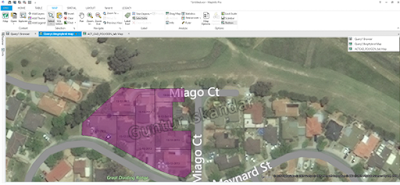

terimakasih gan moga lebih bermanfaat hehe mampir jg ke web kampus saya wwww.atmaluhur.ac.id dan blog saya hendi.mahasiswa.atmaluhur.ac.id
ReplyDeleteTerima kasih sudah berbagi ilmu yang sangat bermanfaat.sempat pusing juga, saat mau buka file yang disimpan nggak ketemu.cari2 tutorial, dapat juga.
ReplyDeleteoh iya, jgn lupa kunjungi website saya http://dejesus.mahasiswa.atmaluhur.ac.id dan website kampus http://www.atmaluhur.ac.id.
Terima kasih, artikelnya sangat membantu, apalagi untuk pemula seperti saya. Kunjungi juga website saya: https://cerry.mahasiswa.atmaluhur.ac.id/ dan website kampus saya: http://www.atmaluhur.ac.id/
ReplyDeleteTutorialnya bermanfaat dalam penjelasan membuka file ke dalam map info. trims
ReplyDeletekunjungi blog saya https://r3nd1pr4y0g1.mahasiswa.atmaluhur.ac.id/ dan web kampus www.atmaluhur.ac.id
terimakasih atas atikelnya sangat bermanfaat dan membantu
ReplyDeletekunjungi website kampus saya
www.gunadarma.ac.id
dan website saya
Reymitsal.blogspot.com
betmatik
ReplyDeletekralbet
betpark
tipobet
slot siteleri
kibris bahis siteleri
poker siteleri
bonus veren siteler
mobil ödeme bahis
0QLASP
hatay
ReplyDeleteığdır
iskenderun
ısparta
istanbul
U6J5Z
شركة تنظيف بيوت بجازان Focem7z3S5
ReplyDeleteشركة كشف تسربات المياه بالدمام
ReplyDeletep9wRwb678eOhL